Leonor

L'originale di questo tutorial lo trovate qui

Ringrazio Monaliza per avermi permesso di tradurre questo tutorial
Materiale qui e un tube a scelta
Tube della donna: Tine
Maschere: Lula e Tati Design
Filtri usati qui: Eye Candy 5 Impact - Unlimited 2 - Mura's Meister - Flaming Pear - Mock - Mystic Night - Bkg Designer sf10 I - VanDerLee/Unplugged X

|
Porta con te la
freccia per tenere il segno al tuo lavoro
|
Preparazione
Metti i due file di pennello nella cartella pennelli di psp
Doppio clic sul preset sul preset "02_shadow.f1s" e si installerà automaticamente dentro il filtro Alien Skin Eye Candy 5 Impact
Apri le due maschere in psp e riducile ad icona
Colori usati

Tavolozza dei materiali: colore chiaro in primo piano (3) e colore scuro in secondo piano (2)
Configura in primo piano il gradiente stile radiale:
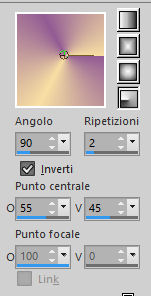
1. Apri una nuova immagine trasparente di 850 x 500 px.
Riempi con il gradiente di primo piano.
2. Effetti/Plug in/Mystic Night/Buttonize:
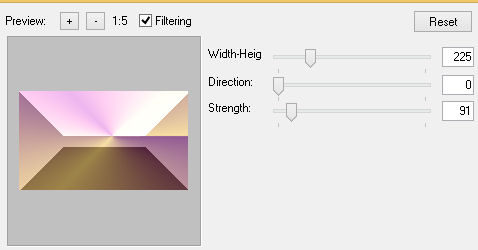
Effetti/Plug in/VanDerLee/Unplugged X: scegli il preset "Vertical Tiles":
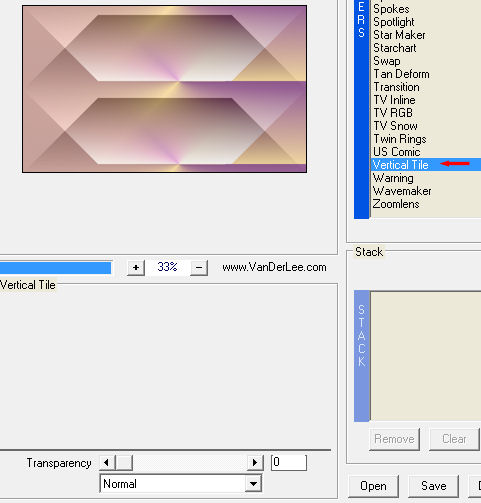
Regola/Messa a fuoco/Accentua messa a fuoco.
Effetti/Effetti d'immagine/Motivo unico: da Impostazioni scegli "Intermittente verticale2"
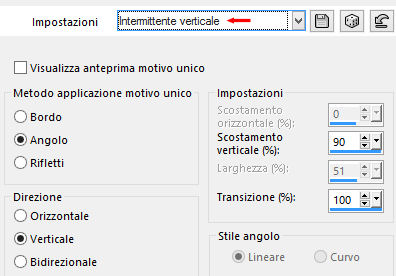
3. Livelli/Nuovo livello raster.
Riempi con il gradiente di primo piano.
Effetti/Plug in/Flaming Pear/Flexify 2: clicca sulla freccia rossa e cerca nel materiale il preset "Flexify 2 leonor.q2q":
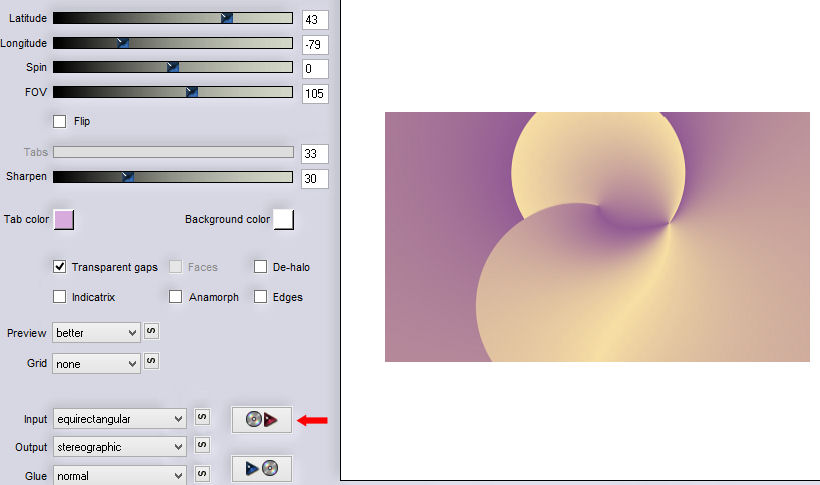
Cambia la modalità di miscelatura del livello da normale a moltiplica (o altra modalità).
Livelli/Duplica.
Immagine/Rifletti/Rifletti verticalmente.
Immagine/Ridimensiona al 90% (tutti i livelli non spuntato).
4. Effetti/Effetti di distorsione/Coordinate polari:
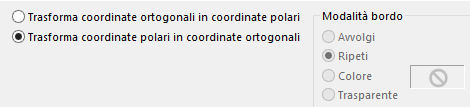
Effetti/Plug in/Unlimited 2/& <Bkg Designer sf10 I>/4Way Average.
Cambia la modalità di miscelatura del livello a luce diffusa (o altra modalità).
Livelli/Unisci/Unisci tutto (appiattisci).
Effetti/Plug in/Mock/Windo:
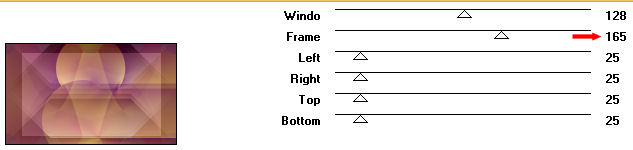
5. Livelli/Nuovo livello raster.
Riempi con il colore #ffffff.
Livelli/Nuovo livello di maschera/Da immagine e scegli "TD_TagMask123": spunta solo luminanza d'origine.
Livelli/Duplica.
Regola/Messa a fuoco/Accentua messa a fuoco.
Livelli/Unisci/Unisci gruppo.
Cambia la modalità di miscelatura del livello da normale a filtra (o altra modalità).
6. Apri l'elemento "leonor_texto". Modifica/Copia e incolla come nuovo livello.
Oggetti/Allinea/A sinistra.
Cambia la modalità di miscelatura del livello da normale a sovrapponi e abbassa l'opacità a tuo gusto (per me 85).
Livelli/Duplica.
Immagine/Rifletti/Rifletti orizzontalmente.
7. Apri l'elemento "mz_leonor_cadres". Modifica/Copia e incolla come nuovo livello.
Effetti/Effetti d'immagine/Scostamento: orizz. 0 / vert. -11 / personalizzato e trasparente.
Con l'aiuto della bacchetta magica (tolleranza 0 e sfumatura 0) clicca nella parte superiore delle cornici per selezionarla:
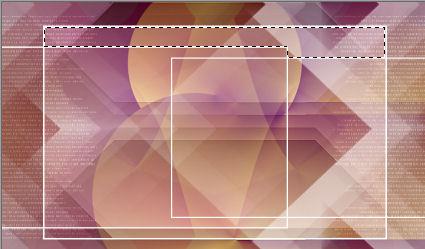
Abbassa l'opacità dello strumento barattolo a 45 (+ o - secondo il tuo gusto):

Livelli/Nuovo livello raster,
Riempi la selezione con il colore 1.
Livelli/Disponi/Sposta giù.
Deseleziona tutto.
Cambia la modalità di miscelatura del livello da normale a luce netta (o altra modalità).
8. Posizionati sul livello che sta in cima (Raster 2).
Con la bacchetta magica clicca nella parte inferiore delle cornici per selezionarla:
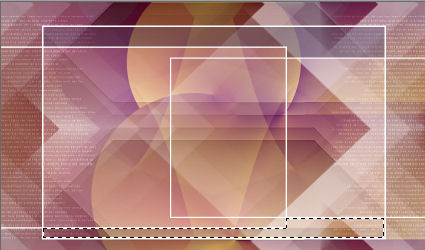
Livelli/Nuovo livello raster.
Riempi la selezione con il colore bianco.
Livelli/Disponi/Sposta giù.
Deseleziona tutto.
Cambia la modalità di miscelatura del livello da normale a colore (o altra modalità).
9. Posizionati sul livello che sta in cima (Raster 2).
Con la bacchetta magica clicca nella parte centrale delle cornici per selezionarla:
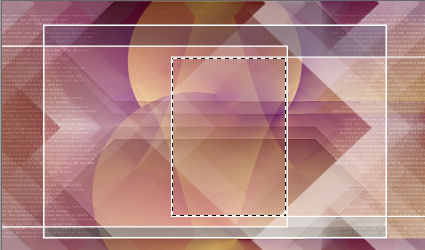
Livelli/Nuovo livello raster,
Riempi la selezione con il colore 2.
Livelli/Disponi/Sposta giù.
Deseleziona tutto.
Cambia la modalità di miscelatura del livello da normale a sovrapponi (o altra modalità).
10. Posizionati sul livello che sta in cima (Raster 2).
Con la bacchetta magica clicca nella parte esterna destra delle cornici per selezionarla:
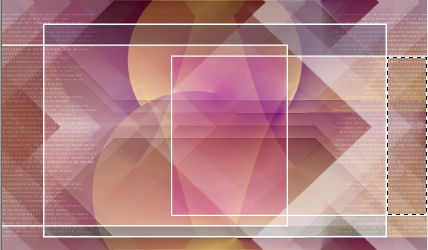
Livelli/Nuovo livello raster,
Riempi la selezione con il colore 3.
Livelli/Disponi/Sposta giù.
Deseleziona tutto.
Cambia la modalità di miscelatura del livello da normale a schiarisci (o altra modalità).
Rimetti l'opacità dello strumento barattolo a 100.
11. Immagine/Aggiungi bordatura simmetrica di 1 px colore 1.
Immagine/Aggiungi bordatura simmetrica di 1 px colore 3.
Immagine/Aggiungi bordatura simmetrica di 1 px colore 1.
Selezioni/Seleziona tutto.
Immagine/Aggiungi bordatura simmetrica di 30 px colore #ffffff.
Effetti/Effetti 3D/Sfalsa ombra: 0 / 0 / 45 / 15 / colore 1.
Deseleziona tutto.
12. Immagine/Aggiungi bordatura simmetrica di 1 px colore 1.
Immagine/Aggiungi bordatura simmetrica di 1 px colore 3.
Immagine/Aggiungi bordatura simmetrica di 1 px colore 2.
Immagine/Aggiungi bordatura simmetrica di 45 px colore #ffffff.
13.Livelli/Nuovo livello raster.
Riempi con il colore #ffffff.
Livelli/Nuovo livello di maschera/Da immagine e scegli "maskluB114": spunta solo luminanza d'origine.
Livelli/Unisci/Unisci gruppo.
Immagine/Rifletti/Rifletti orizzontalmente.
Selezioni/Seleziona tutto.
Selezioni/Modifica/Contrai di 77 px.
Selezioni/Inverti.
Immagine/Immagine negativa.
Deseleziona tutto.
Applica uno sfalsa ombra di tua scelta ( per me 0 / 10 / 30 / 30 / colore #000000).
14. Apri il tube di tua scelta. Modifica/Copia e incolla come nuovo livello.
Ridimensiona se necessario.
Posiziona a sinistra.
Applica uno sfalsa ombra di tua scelta ( per me 0 / 17 / 30 / 30 / colore #000000).
Modifica/Copia speciale/Copia unione.
Modifica/Incolla come nuova immagine. Continuamo a lavorare su quest'ultima copia.
Immagine/Rifletti/Rifletti orizzontalmente.
Livelli/Nuovo livello raster.
Applica il pennello "agri_cherish" con il colore bianco:
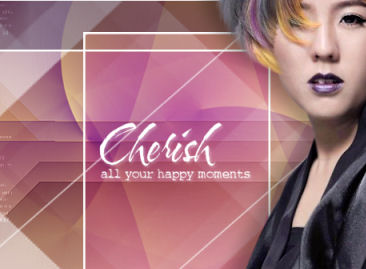
Immagine/Ruota per gradi: 42 a sinistra nessuna casella spuntata sotto.
Posiziona bene:

Regola/Messa a fuoco/Accentua messa a fuoco.
Cambia la modalità di miscelatura del livello da normale a filtra (o altra modalità).
15. Apri l'elemento "mz_leonor_fleches". Modifica/Copia e incolla come nuovo livello.
Attiva lo strumento puntatore (lettera K) e inserisci i seguenti valori per posizionare correttamente il livello:
posizione X = 442,00 - posizione Y= 193,00
Clicca su un altro strumento per levare lo strumento puntatore.
Se necessario applica il viraggio secondo i tuoi colori.
Abbassa l'opacità del livello a tuo gusto.
Immagine/Aggiungi bordatura simmetrica di 1 px colore 1.
16. Immagine/Ridimensiona al 20% (tutti i livelli spuntato).
Modifica/Copia.
Riprendi il lavoro inziale. Modifica/Incolla come nuovo livello.
Effetti/Plug in/Mura's Meister/Copies:
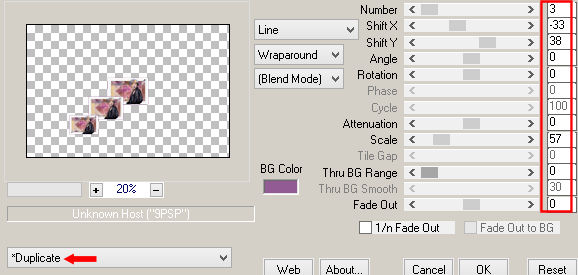
Attiva lo strumento puntatore (lettera K) e inserisci i seguenti valori per posizionare correttamente il livello:
posizione X = 521,00 - posizione Y= 217,00
Clicca su un altro strumento per levare lo strumento puntatore.
Effetti/Plug in/Alien Skin Eye Candy 5 Impact/Perspective Shadow: dal menù User Setting in basso scegli il preset "02_shadow".
17. Apri l'elemento "leonor_titre". Modifica/Copia e incolla come nuovo livello.
Posiziona come da lavoro finale.
Applica uno sfalsa ombra di tua scelta.
Apri l'elemento "mz_leonor_coin". Modifica/Copia e incolla come nuovo livello.
Posiziona nell'angolo superiore destro.
Immagine/Aggiungi bordatura simmetrica di 1 px colore 1.
Aggiungi la tua firma. Livelli/Unisci/Unisci tutto (appiattisci).
Immagine/Ridimensiona a 950 px di larghezza (tutti i livelli non spuntato).
Salva il tuo lavoro in formato jpeg.
Altra versione con tube di Luz Cristina
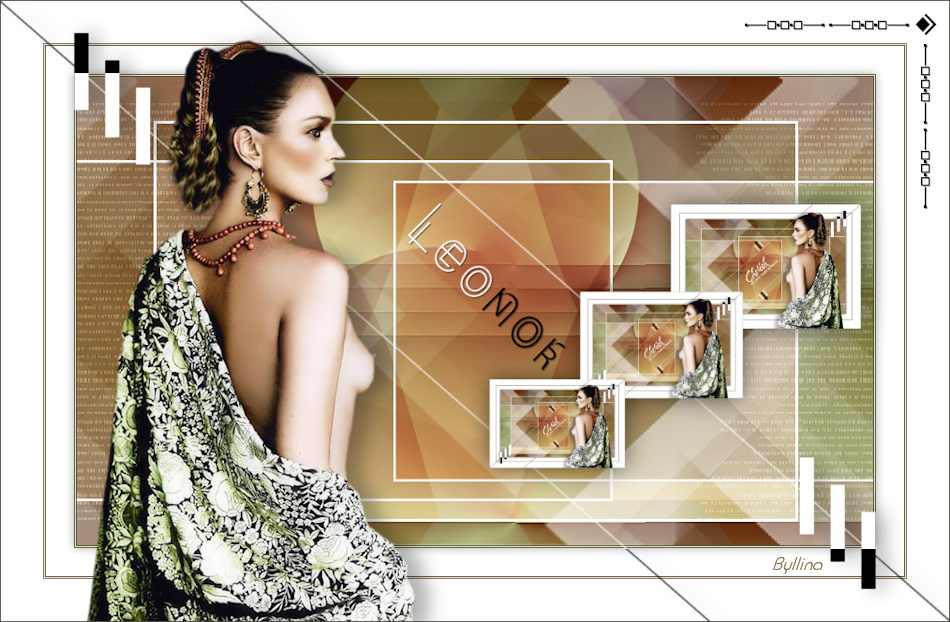
Le vostre meraviglie - Grazie!
La mia tester Giorgia I versione

La mia tester Giorgia II versione
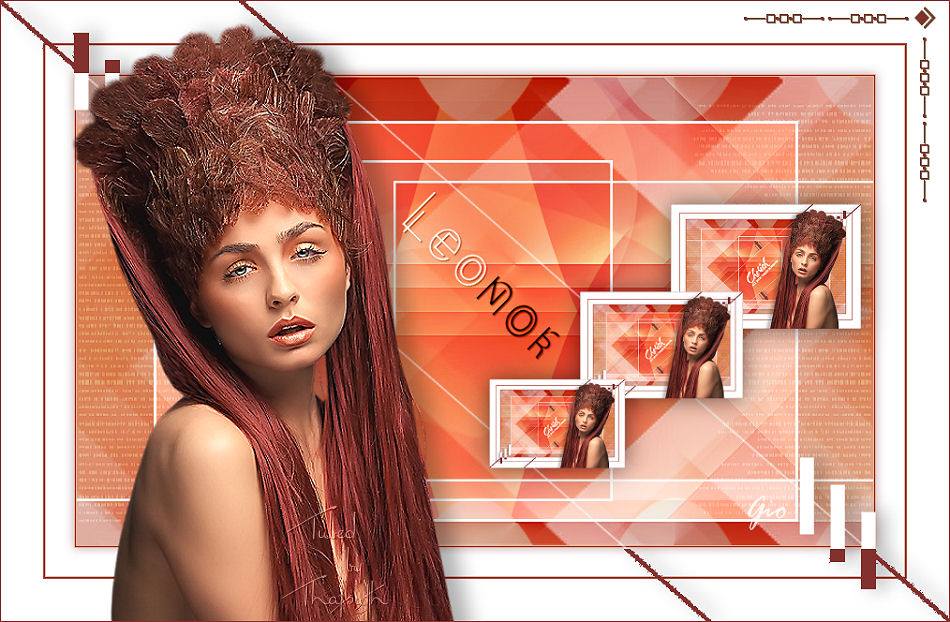
Luisa

Annelie

Tutorial tradotto da Byllina il 4 agosto 2019
Tradotti Monaliza
Home
|